
Повернення Windows 10 до вихідного стану зі збереженням особистих файлів, як альтернатива вбудованої в кожен ноутбук програмі відкату до заводських налаштувань
Привіт всім! Так, все правильно, якщо ваша Windows 10 працює нестабільно або зовсім не завантажується, то можна повернути її до початкового стану, але тільки зі збереженням особистих файлів (всі програми будуть видалені). Друзі, я вважаю, що даний спосіб практично нічим не відрізняється від звичайної установки Windows 10 заново, різниця лише в тому, що не потрібно завантажувати комп'ютер з інсталяційного диска Windows 10. Після повернення Windows 10 до вихідного стану практично всі ваші налаштування будуть скинуті на початкові , а програми видалені, єдине, драйвера залишаться на місці і всі ваші файли в профілі користувача C: \ Користувачі \ Ваше ім'я користувача: Документи, Зображення, Контакти, Музика - залишаться в цілості й схоронності, але знову ж таки, файли, находящіес я на робочому столі будуть видалені. Примітка: Повернення Windows 10 до вихідного стану виглядає хорошою альтернативою вбудованої в кожен ноутбук програмі відкату до заводських налаштувань. Дивіться самі. Прихований розділ із заводськими настройкамізанімает на жорсткому диску вашого ноутбука 15-25 Гб і буває їх вже на сучасних ноутбуках 2 або навіть 3.

- Примітка: недосвідченому читач може запитати - А звідки Windows 10 бере свої файли для повернення до вихідного стану, адже інсталяційний диск DVD з Windows 10 тепер при відновленні не потрібен? Відповідь - Операційна система Windows 10 бере файли для відкату в папці WinSxS, дана папка представляє з себе сховище системних файлів Windows і знаходиться за адресою C: \ Windows \ WinSxS.
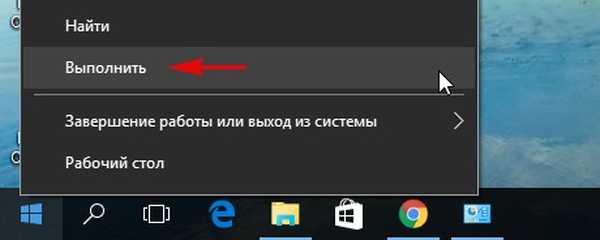
Вводимо в поле введення команду systemreset
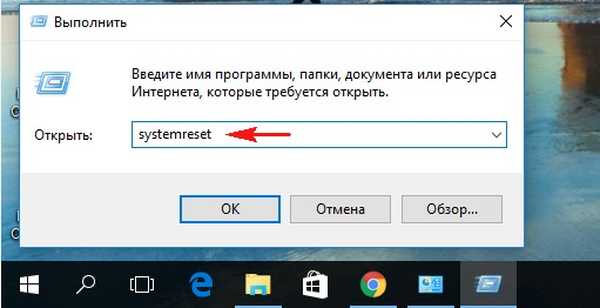
Якщо вибрати варіант зі збереженням файлів, то як я вже помітив, всі ваші дані в призначених для користувача папках не вилучено.
Якщо хочете заново перевстановити Windows 10, виберіть "Видалити все".
Я виберу "Зберегти мої файли"

Windows 10 показує список програм, які будуть видалені з вашої операційної системи (практично весь встановлений софт).
"Далі"


Тиснемо "Скидання"

відбувається перезавантаження.

Починається процес повернення комп'ютера в початковий стан з трьома перезавантаженнями.

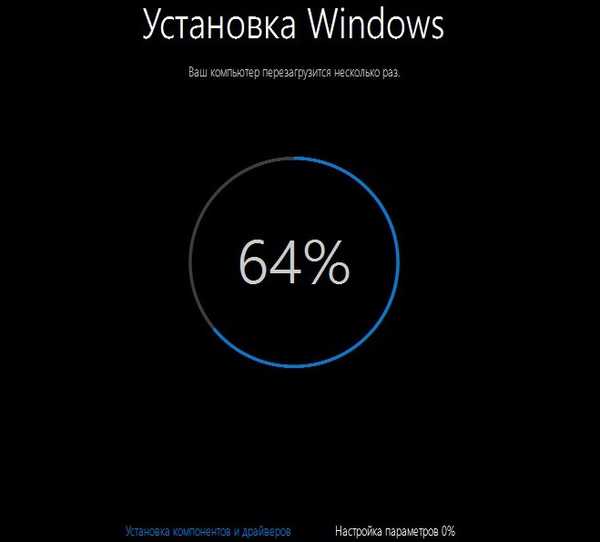



Завантажується Windows 10, в яку потрібно буде встановлювати програми заново.
На робочому столі знаходиться файл "Віддалені додатки" зі списком програм, які були видалені.
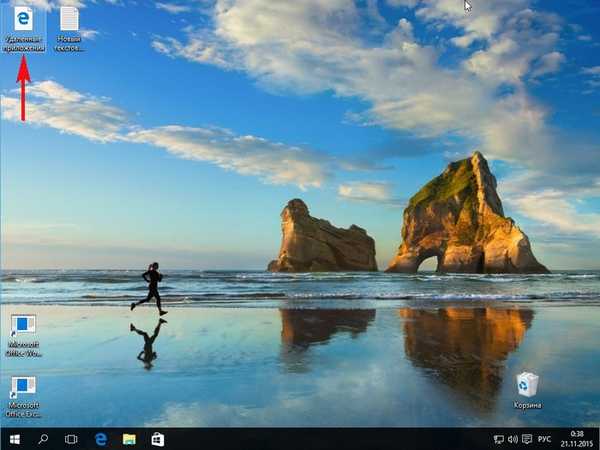
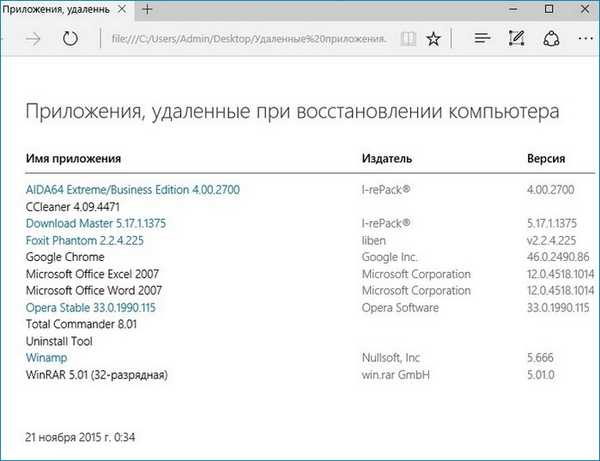
Файли в призначених для користувача папках не вилучено.
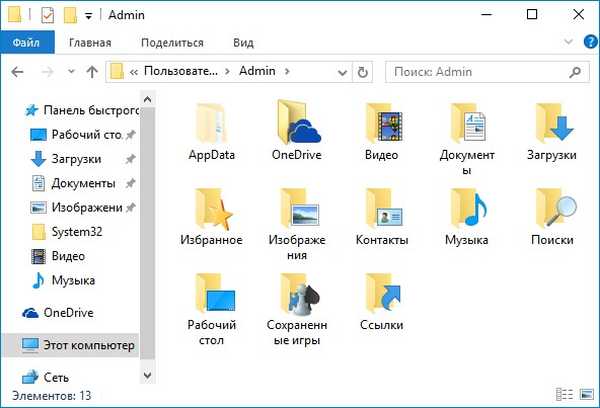
Завантажуємося з інсталяційного диска або флешки з Windows 10.
"Далі"
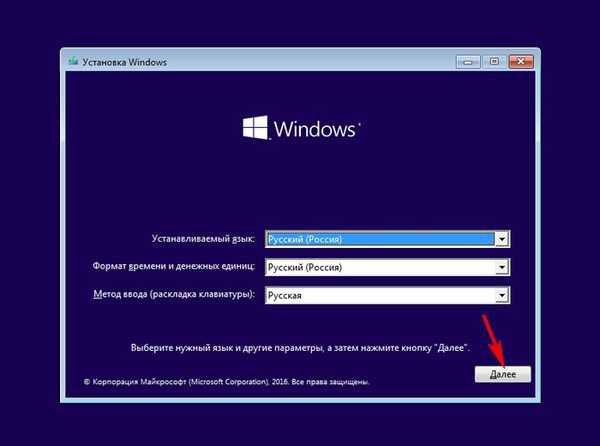
"Відновлення системи"
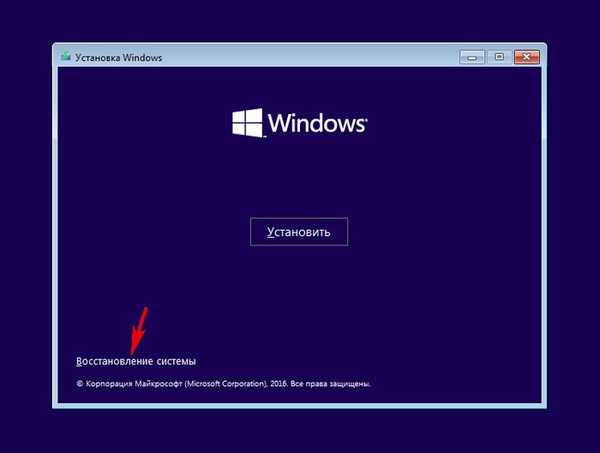
В меню "Вибір дії" вибираємо "Пошук і усунення несправностей"
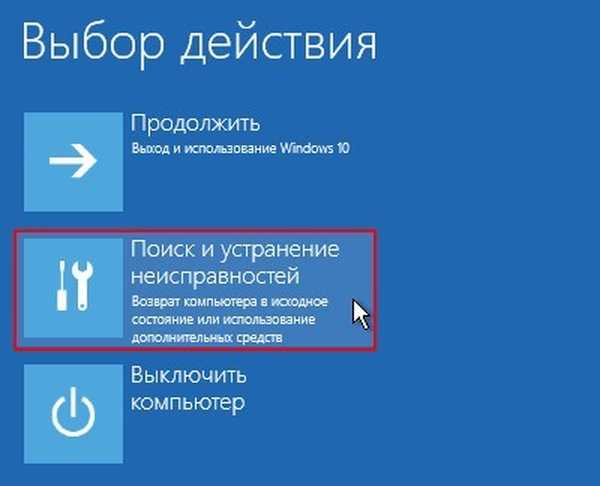
"Повернути комп'ютер в початковий стан".

"Зберегти мої файли"

"Windows 10"

Тиснемо на кнопку "Повернути в початковий стан"
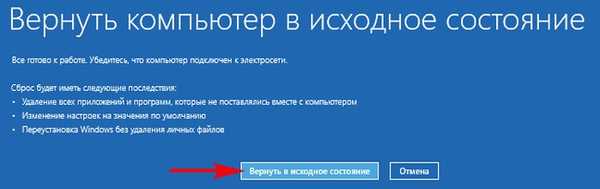
Починається вже знайомий вам процес повернення комп'ютера в початковий стан.

Статті по цій темі:
- Повернення Windows 10 до вихідного стану в разі, якщо операційна система не завантажується
- Оновлення Windows 10 зі збереженням встановлених програм і особистих файлів
Мітки до статті: Windows 10 Відновлення Windows











